如何在同一坐标轴上设置两个不同的刻度范围
2020-07-29 13:58 作者:OriginPro软件官方 | 我要投稿

项目文件下载链接:
http://blog.originlab.com/wp-content/uploads/2015/02/sample_TwoScalesOnXAxis.zip
如果用户希望在同一坐标轴上有两个不同的轴刻度范围,如下面的X轴所示:

此时,X轴的负值区域是毫米范围,但是正值区域具有厘米范围。 在坐标轴上添加零间隔的断点可实现这种轴格式。 以下是基本的步骤操作:
1) 在 Axis 对话框中,添加断点,可以通过打开 Breaks 选项卡,设置 Number of Breaks 为1。如果你不想显示断点标记,可以将 Break Half Length 设为 0。
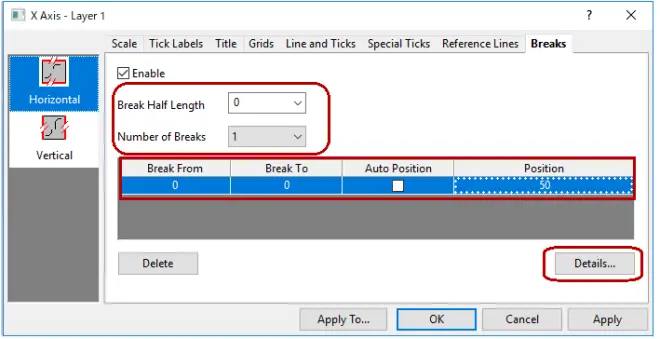
2) 在Axis 对话框的 Breaks 选项卡,同时设置 Break From 和 Break To 可以改变可以断点在X轴上的刻度位置,在这个例子中设为0,。 此时,Break From 和 Break To 的值相同,那么断点间隔为零。 此外,如果要将断点位置放在 X 轴中间,你可以取消勾选 Auto Position 复选框,并在Position 下输入 50 。你也可以通过点击 Details… 按钮,设置轴断点后的刻度。
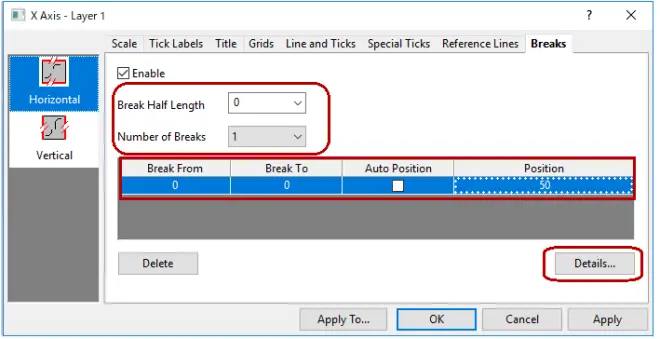
3) 最后,在 Special Ticks 选项卡中,你可以输入指定的X轴位置上的(主)刻度标签(这里输入: -2mm, -4mm, -6mm)。
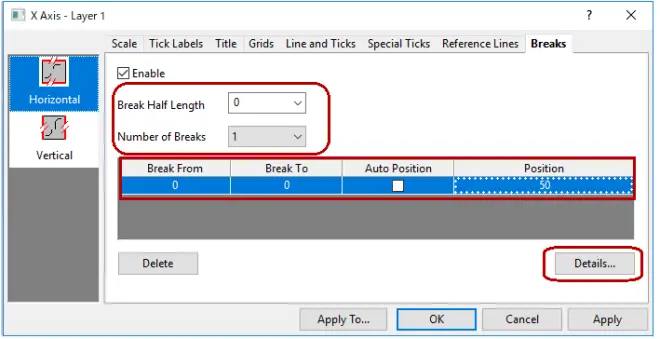
请注意,Y轴也可以使用相同的方法进行设置,关于以下例子可以参考此教程:
https://www.originlab.com/doc/Tutorials/stack-column-custom-Y-scales

